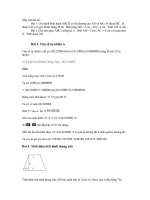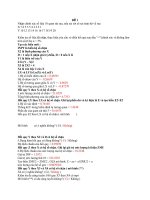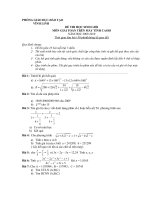Tạo đề trắc nghiệm trên máy tính
Bạn đang xem bản rút gọn của tài liệu. Xem và tải ngay bản đầy đủ của tài liệu tại đây (615.85 KB, 20 trang )
Tạo đề trắc nghiệm trên máy tính
Trêng THPT Chu V¨n An TN
Trần Viết Thắng
So n th o ạ ả đề
Soạn thảo đề trong Microsoft Word
Soạn thảo đề trực tiếp trong chương trình
* Tên hoặc nội dung cần soạn thảo đề kiểm
tra. Kết thúc bằng “**” và ấn Enter.
* Soạn nội dung các câu hỏi. Mỗi câu gồm phần dẫn
và các câu hỏi (từ 2 đến 6 câu, tương ứng với 2 đến 6
phương án trả lời). Kết thúc câu dẫn và các câu hỏi
bằng “##” và Enter, câu cuối cùng kết thúc bằng “**”
và ấn Enter. Sau câu dẫn phải là phương án đúng.
* Chú ý: Không đánh số thứ tự câu hỏi và tứ tự
đáp án
Soạn câu hỏi
Nếu soạn thảo đề trong Microsoft Word thì ta copy vào
vùng soạn thảo của chương trình, sau đó phải đặt tên và
ghi lại file
Các bước:
Nháy mở file trắc nghiệm
Đăng nhập hệ thống: nhập mật khẩu “admin”
Tiện ích
Đồng ý
Tiện ích
Soạn câu hỏi
Soạn mới file
Chọn lựa
Soạn câu hỏi
copy câu hỏi
Ghi và đặt tên file
Bài thực hành
Soạn đề thi TN lớp 12 chương trình không phân ban.
Đề số 2 trong
Tổng số câu hỏi: 40
Soạn trong Microsoft Word
B1. Từ câu 1 – câu 20
B2. Từ câu 21 – câu 40
Ghi file: ĐTN_12_07
B 3. Hoàn chỉnh bộ 6 đề phục
vụ nhà trường kiểm tra thử
trước khi Sở tổ chức thi thử
Biên soạn in đề
Tiện ích Soạn bản in
Chọn lựa tạo in
Số câu hỏi.( bằng số đã soạn)
File name.
Open.
Số bản in 2, 3, 4
Mở tập tin nguồn
Bài thực hành
Soạn đề thi TN lớp 12 chương trình không phân ban.
Đề số 2 trong
Tổng số câu hỏi: 40
Soạn trong Microsoft Word
B1. Từ câu 1 – câu 20
B2. Từ câu 21 – câu 40
Ghi file: ĐTN_12_07
B 3. Hoàn chỉnh bộ 6 đề phục
vụ nhà trường kiểm tra thử
trước khi Sở tổ chức thi thử